Sådan tilføjes brugerdefinerede tapet på PlayStation 4 eller Pro

Med den seneste softwareopdatering til version 4.50 tilføjede Sony noget til PlayStation 4 og Pro, der har lang blevet anmodet om: muligheden for at indstille brugerdefinerede baggrunde. Sådan gør du det.
Først skal du sørge for, at din PlayStation 4 kører den seneste opdateringsversion 4.50. På dette tidspunkt bør det være, men tjek bare i tilfælde.
God? Godt. Gå videre og spring ind i menuen Indstillinger - det er bagageudseendeikonet i funktionsområdet.

Herfra ruller du ned til "Temaer" og klikker på denne menu.
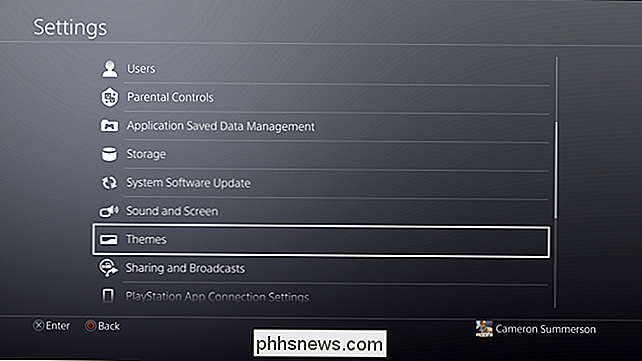
Vælg "Vælg tema".
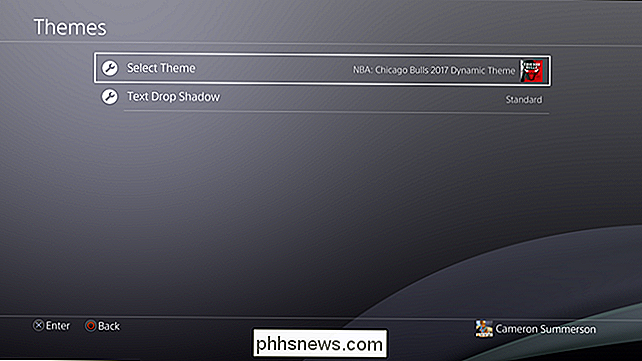
Rul ned til "Brugerdefineret". Det skal være nederst på listen.
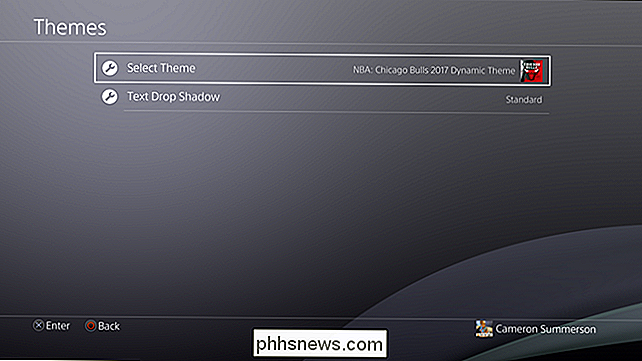
For at vælge dit baggrundsbillede skal du vælge "Vælg billede". På nuværende tidspunkt kan du kun vælge mellem Skærmbilleder, der er gemt på PS4, men det er en solid start, og du kan slå et billede til et PS4-skærmbillede ved hjælp af denne metode.
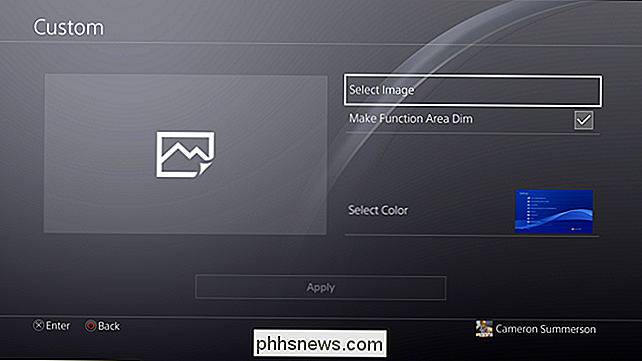
Rul gennem og vælg skærmbilledet ' Jeg vil gerne bruge. Det er ret simpelt.
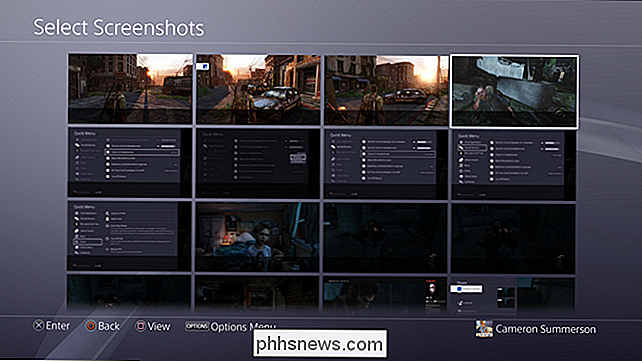
Der er også en håndfuld andre tweaks her, ligesom muligheden for at gøre funktionsområdet dim-it gør det grundlæggende lettere at se dette, da ikonerne er ret små.
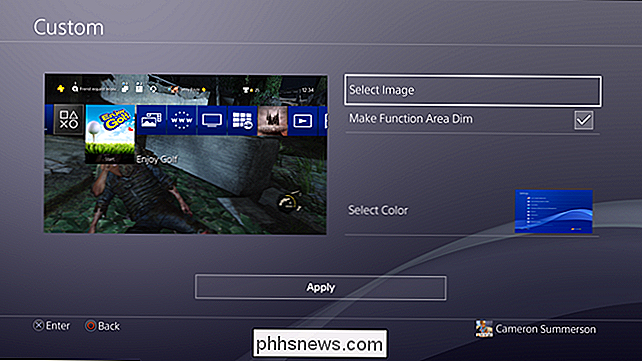
Du kan også vælge hvilken farve du vil have til menuerne, og hvad der ikke skal være, så du kan få ting til at være helt matchende, hvis du er i det.
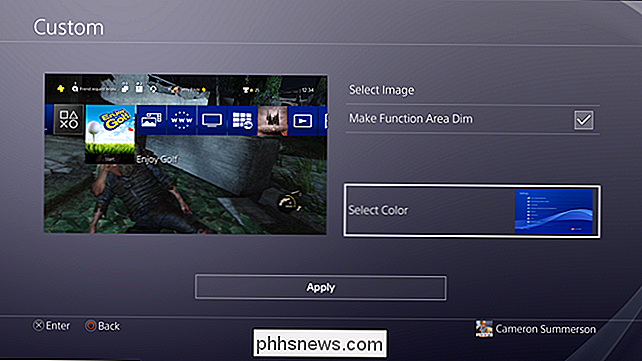
Når du har alt det, du vil have, skal du klikke på Anvend på færdiggør det.
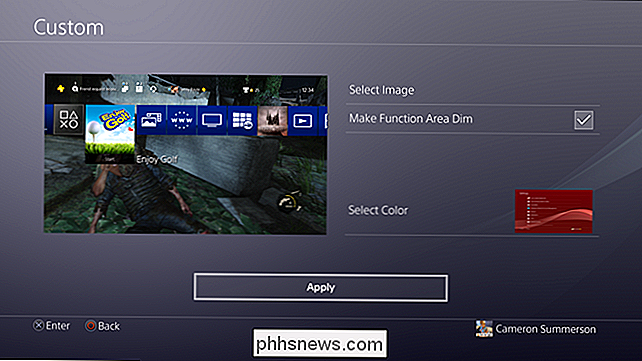
Bam, du er færdig. Sikker på, at disse brugerdefinerede temaer er begrænset til det, de kan gøre, men det er stadig bedre end at have at vælge mellem de forhåndsdefinerede indstillinger (selv om mange af dem er fremragende). Med andre ord: det er bedre end ingenting.
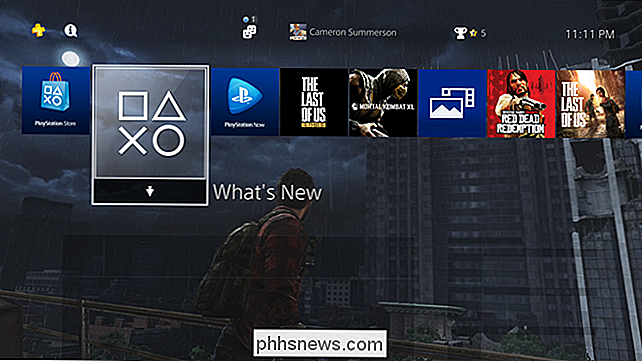

Sådan vedligeholder du din græsslåmaskin Så det varer (næsten) for altid
Græsslåmaskinen er et af de værktøjer, som mange mennesker ikke rigtig tænker meget på, undtagen når de skal bruge det. Men hvis du vil have det i lang tid uden meget travlhed, er der et par hurtige ting, du vil gøre hvert forår. RELATEREDE: De grundlæggende værktøjer, hver enkelt DIYer burde eje Den gode Nyheden er, at plæneklippere kan være temmelig tilgivende.

Sådan bruger du lav strømtilstand på en iPhone (og hvad det egentlig gør)
Din iPhone har en "Low Power Mode", som du bliver bedt om at aktivere, når telefonen når 20% batteri. Du kan også aktivere Lav strømtilstand før det punkt for at strække din batterilevetid yderligere. Sådan fungerer det. Lav strømtilstand deaktiverer indstillinger som mail hentning, Hey Siri og andre ting, som folk ofte ændrer, når de vil gøre deres iPhones længere levetid mellem afgifter.



